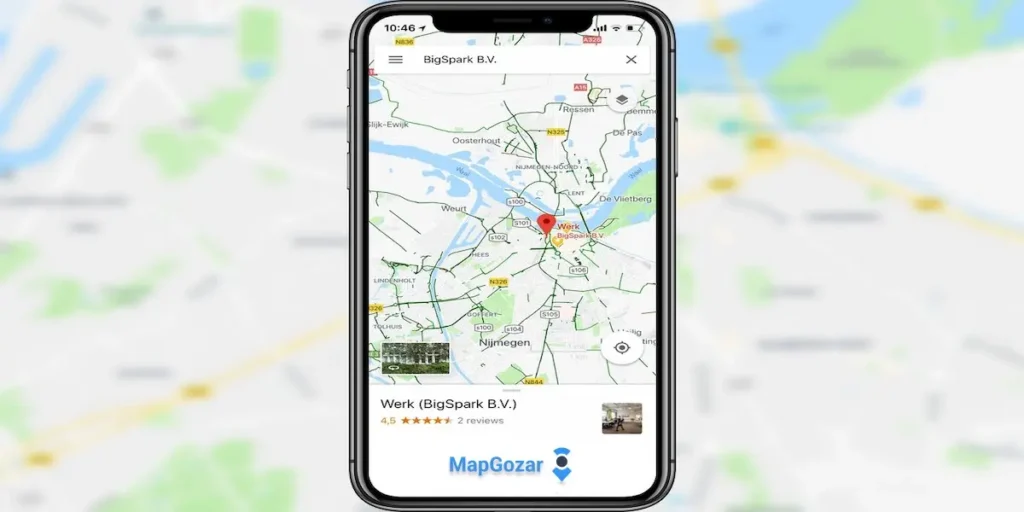در این مطلب قصد داریم درباره ثبت نظر در گوگل و اهمیت آن صحبت کنیم. نظرات و بررسیهای کاربران از مهمترین منابع اطلاعاتی است که در تصمیم گیری ما درباره مکانها و سرویسها نقش بسزایی دارند. یکی از پلتفرمهایی که به ما این امکان را میدهد تا نظرات خود را در مورد مکانها به اشتراک بگذاریم، گوگل مپ است. گوگل مپ به عنوان یکی از برترین و پر استفادهترین برنامههای مسیریابی و جهانگردی، امکان ثبت مکان، نظر و بررسی را به کاربران خود ارائه میدهد.
البته باید توجه داشت که برای ثبت مکان در گوگل مپ نیاز به امتیاز بالای لوکال گاید نیاز است. چنانچه خودتان چنین اکانتی ندارید، ما به شما یک سایت معتبر در این زمینه معرفی میکنیم:
وبسایت: MarketGoogle.Com شماره تماس: 02128429599
در این مقاله، به بررسی و توضیح فرآیند ثبت نظر در گوگل مپ، اهمیت و تأثیر آن بر کاربران و تجارتها، و همچنین برخی نکات کلیدی برای نوشتن نظرات موثر و کارآمد خواهیم پرداخت. این مقاله با هدف راهنمایی کاربران در فرآیند ثبت نظر در گوگل مپ و افزایش شفافیت و صحت اطلاعات در این پلتفرم، برای عموم مخاطبان و کسب و کارهایی که از این پلتفرم استفاده میکنند، از سایت مپ گذار تهیه شده است.
نحوه ثبت نظر در گوگل مپ
شما میتوانید نظر خود درباره یک کسب و کار را با سایر افراد به اشتراک بگذارید، از طریق استفاده از گوگل مپ این امکان در دسترس شما قرار میگیرد تا در سایت یا اپلیکیشن Google Maps، نظرات خود را اضافه کنید، عکسها بارگذاری کنید و به هر کسب و کار یا مکانی که در این پلتفرم ثبت شده است، امتیاز دهید. در ادامه فرآیند ثبت نظر در گوگل را برای شما شرح میدهیم.
برای ثبت نظر در گوگل با کامپیوتر مراحل زیر را دنبال کنید:
1. گوگل مپ را در مرورگر خود باز کنید.
2. در این قسمت، روی آیکون سه خط کلیک کنید تا به منوی آن بروید.
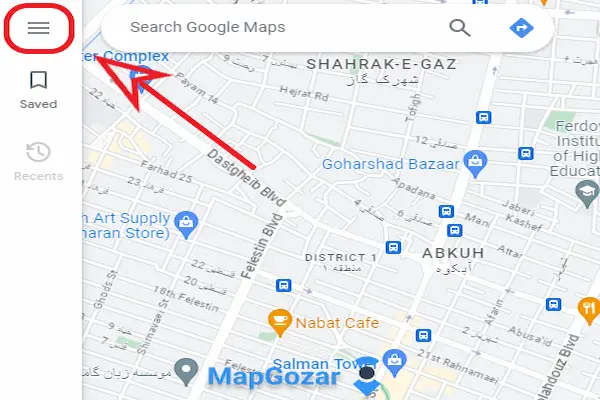
3. سپس در این قسمت، روی Your contributions کلیک کنید تا باز شود.
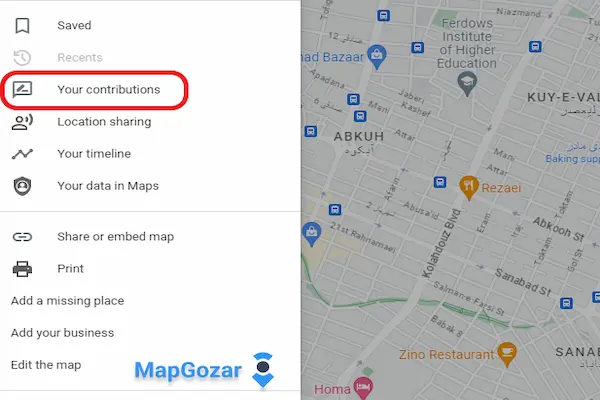
4. همه مکانهایی که اخیراً بازدید کردهاید در اینجا نمایش داده میشوند. برای شروع، به سادگی روی مکانی که میخواهید درباره آن نظر بنویسید، کلیک کنید.
5. از طرف دیگر، اگر میخواهید مکانی را مرور کنید که در تاریخچه اخیر شما نمایش داده نمیشود، روی علامت X کلیک کنید تا پنجره Your contributions بسته شود.
6. سپس روی نوار جستجو کلیک کرده و نام مکانی را که میخواهید درباره آن نظر بنویسید، تایپ کنید.
7. از نتایج جستجو، مکانی را که میخواهید نظر بنویسید، انتخاب کنید.
8. پس از باز شدن پنل کناری، به پایین صفحه اسکرول کنید و روی نوشتن نظر کلیک کنید.
9. در این قسمت، میتوانید نظر خود را درباره آن مکان با دیگران به اشتراک بگذارید، به آن امتیاز از ۵ ستاره دهید و حتی تصاویر مورد علاقه خود را نیز به آن اضافه کنید.
10. اگر در حال بررسی یک مکان تجاری یا یک جاذبه طبیعی هستید، ممکن است از شما خواسته شود پارامترهای اضافی مانند زمان پاسخگویی، کیفیت خدمات، هزینه ورود به آنجا و سایر جزئیات را رتبهبندی کنید.
11. وقتی نظر خود را نوشتید و سایر گزینهها را پر کردید، روی ارسال کلیک کنید.
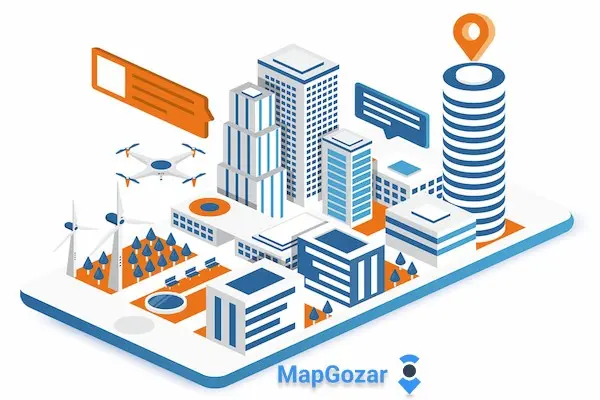
برای ثبت نظر در گوگل با اپلیکیشن در گوشی مراحل زیر را دنبال کنید:
- برای شروع، اپلیکیشن گوگل مپ را در گوشی هوشمند خود با سیستم عامل اندروید یا iOS باز کنید.
- سپس، در بخش پایین صفحه بر روی گزینه Contribute کلیک کنید. سپس بر روی گزینه Write Review ضربه بزنید.
- اگر GPS گوشی هوشمند شما فعال است، اپلیکیشن مکانهای اطراف را به شما نشان خواهد داد. میتوانید نظرات خود را در مورد آنها بنویسید. برای این کار، روی هر یک از مکانهای پیشنهاد شده ضربه بزنید تا آن را بررسی و نظر خود را بنویسید.
- اگر میخواهید در مورد مکان دیگری نظر بدهید، پنجره باز شده را ببندید و در پایین صفحه بر روی گزینه Explore ضربه بزنید.
- سپس، روی نوار جستجو ضربه بزنید و نام مکانی را که میخواهید نظر بدهید تایپ کنید و آن را از نتایج نشان داده شده انتخاب کنید.
- حالا، به بخش پایین صفحه بروید و روی گزینه REVIEWS ضربه بزنید.
- با این کار، تمام نظراتی که برای این مکان نوشته شدهاند، باز خواهند شد. روی ستارهها ضربه بزنید تا پنجره بررسی نظرات برای شما باز شود.
- حالا، در این بخش، نظرات خود را در مورد لوکیشن مورد نظر بنویسید. با استفاده از ستارهها، به آن امتیاز دهید. همچنین، اگر میخواهید، میتوانید عکسهای دلخواه خود را در مورد این لوکیشن آپلود کنید.
- وقتی این کارها را انجام دادید، روی گزینه Post کلیک کنید تا نظرات شما ثبت شود. با این کار، نظر شما ارسال خواهد شد.
در مطالب قبلی راجع به اهمیت افزودن لوکیشن در گوگل مپ صحبت کردهایم و اگر هنوز کسب و کار خود را ثبت نکردهاید با مطالعه مقالات قبل این کار را انجام دهید، در صورتیکه به هر دلیل نتوانستهاید کسب و کار خود را ثبت کنید میتوانید این کار را به سایت مارکت گوگل که در ابتدای مقاله نیز معرفی کردیم بسپارید.
اهمیت ثبت نظر در گوگل مپ
مادامی که نظرات شما را صادقانه ابراز کنید، قادر خواهید بود از آنها برای به اشتراک گذاشتن تجربه خود با سایرین استفاده کنید. اگر تجربهای لذت بخش داشتهاید، میتوانید به دیگران کمک کنید تا این تجربه را تجربه کنند. به علاوه، با توجه به رتبه مثبت و گواهی شما، میتواند به کسب و کار مورد نظرتان کمک کند. از طرف دیگر، اگر تجربهای منفی داشتهاید، ارائه امتیاز در گوگل مپ میتواند به دیگران کمک کند تا وقت و پول خود را هدر ندهند.
نحوه ویرایش یا حذف نظر در گوگل مپ
برای ویرایش نظرات در گوگل مپ مراحل زیر را دنبال کنید:
- برای شروع، مرورگر وب خود را باز کنید و به گوگل مپ بروید.
- در قسمت سه خط در بالا چپ صفحه کلیک کنید تا منوی اصلی را باز کنید.
- در منوی باز شده، گزینه Your contributions را انتخاب کنید.
- حالا به تب Reviews بروید. این تب تمامی نظراتی که تاکنون نوشتهاید را نشان میدهد.
- نظری که قصد ویرایش آن را دارید، را انتخاب کنید و روی سه نقطه کلیک کنید.
- اکنون گزینه Edit Review را انتخاب کنید تا بتوانید نظرتان را ویرایش کنید.
- پس از انجام تغییرات مورد نظر، روی گزینه Post کلیک کنید تا تغییرات ذخیره شود.
- سپس بر روی Done کلیک کنید تا ویرایش نظر شما تکمیل شود.
برای حذف نظرات در گوگل مپ مراحل زیر را دنبال کنید:
- دوباره به صفحه Reviews بروید و بر روی سه نقطه در نظریه خاص کلیک کنید. سپس گزینه Delete review را انتخاب کنید.
- برای تایید، روی DELETE کلیک کنید. با انجام این عمل، نظر شما در گوگل مپ به طور کامل حذف میشود.
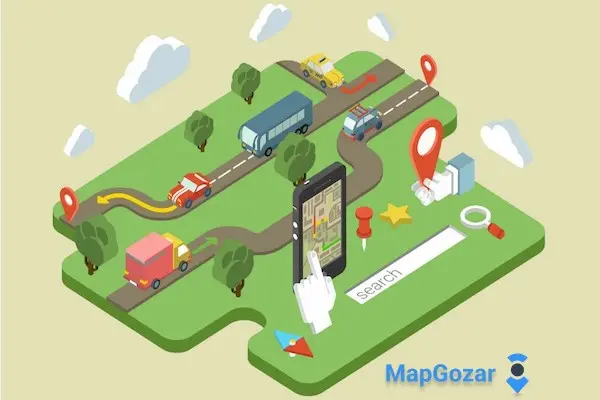
محدود کردن نظرات در گوگل مپ
گوگل در این اپلیکیشن قابلیتی فراهم کرده است تا در صورت عدم تمایل به دیده شدن نظرات شما درباره یک مکان خاص توسط دیگران، شما میتوانید محدودیتی بر روی آن اعمال کنید. لازم به ذکر است که روش مستقیمی برای این کار وجود ندارد، اما شما میتوانید پروفایل خود را محدود کنید تا افراد نتوانند به آن دسترسی داشته باشند و نظرات شما را مشاهده کنند. برای انجام این کار در مرورگر وب و همچنین اپلیکیشن گوگل مپ، مراحل زیر را دنبال کنید:
- برای شروع، گوگل مپ را در مرورگر وب خود باز کنید و سپس بر روی قسمت سه خط در بالای صفحه کلیک کنید تا به منوی اصلی دسترسی پیدا کنید.
- سپس، در منوی اصلی، بر روی گزینه Your contributions کلیک کنید.
- در صفحه جدیدی که باز میشود، بر روی گزینه Profile settings کلیک کنید.
- حالا، در صفحه تنظیمات پروفایل، گزینه Show your posts on your profile را غیرفعال کنید. با انجام این کار، محتوایی که در حال حاضر در پروفایل شما قابل مشاهده است، محدود خواهد شد.
توجه: حتی پس از محدود کردن پروفایل خود، افرادی که شما را دنبال میکنند ممکن است همچنان بتوانند به نظرات شما دسترسی پیدا کنند.
ریپورت کردن نظرات در گوگل مپ
در صورتی که شما یک نظر مشکوک یا نامناسب را پیدا کردهاید، میتوانید آن را گزارش دهید. با انجام این کار، نظر گزارش شده برای بررسی بیشتر توسط گوگل علامت گذاری میشود و پس از بررسی، در صورت وجود مشکل، گوگل آن را حذف خواهد کرد. برای ریپورت کردن نظرات در گوگل مپ مراحل زیر را دنبال کنید:
به منظور گزارش دادن یک نظر نامناسب در گوگل مپ، ابتدا مرورگر خود را باز کرده و سپس صفحه گوگل مپ را بارگیری نمایید.
- سپس در نقشه، به لوکیشن مورد نظر خود بروید که قصد دارید آن را گزارش دهید.
- در این قسمت، بر روی نماد سه نقطه کلیک کنید تا گزینههای دیگری نمایش داده شود.
- سپس در این منو، گزینه Flag as inappropriate را انتخاب کنید. با این کار، یک پنجره جداگانه برای گزارش نظر باز خواهد شد.
- حالا در این بخش، دلیل مناسب و معقول خود را برای گزارش این نظر باید از بین گزینههای موجود انتخاب کنید. با انجام این کار، این نظر برای بررسیهای بیشتر به گوگل ارسال خواهد شد.
جمع بندی
در مقاله ثبت نظر در گوگل مپ به بررسی فرایند ثبت نظر در این سرویس پرداختیم. قدم اول و مهم ثبت نظر در گوگل مپ، به اشتراک گذاری تجربه خود با دیگران است. با ثبت نظرهایتان در گوگل مپ، شما میتوانید به کمک دیگران در برنامه ریزی سفرها، انتخاب رستورانها، فروشگاهها و مقاصد گردشگری کمک کنید. همچنین، این امکان را دارید تا از نظرات و امتیازات دیگران در مورد مکانها و کسب و کارها استفاده کنید و تجربههای بهتری را برای خودتان فراهم کنید. پس، بدانید که هر نظری که ثبت میکنید، میتواند تأثیرگذاری بر تجربهی سایر کاربران در گوگل مپ داشته باشد.